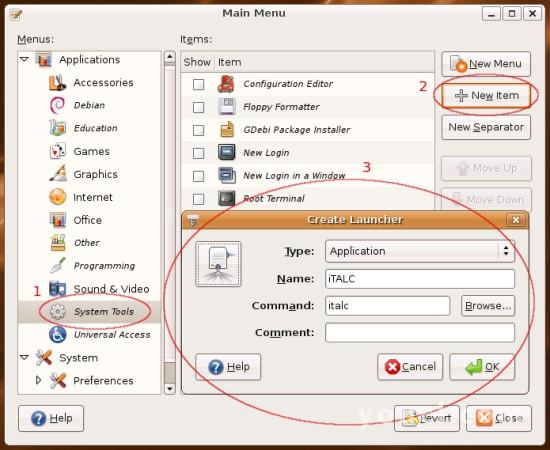使用iTALC开源教室管理Ubuntu 7.10
版本1.0
作者:Oliver Meyer <o [dot] meyer [at] projektfarm [dot] de>
本文档介绍如何在Ubuntu 7.10上设置iTALC。 iTALC是一个开源课堂管理解决方案,可让您查看和控制网络中的其他计算机。 它允许您远程控制其他计算机,在所有学生的计算机上显示教师的屏幕,锁定工作站,向学生发送短信,打开/关闭电脑并重新启动远程计算机等。
从手册中获取:“iTALC是一个教学软件程序,专门用于学校的计算机制作。
然而,它可以在其他学习环境中使用。 iTALC提供了监测和影响实习活动的机会,从而在课堂上支持现代技术的工作。 例如,您可以在自己的屏幕上看到受训者屏幕的内容。 如果其中一个学员需要帮助,您可以访问学员的桌面并进行支持。 实习生看到您的所有行动,并且能够学习新的程序。
如果您必须为受训人员提供可理解的新情况,则可以转为演示模式。 实习生也有可能展示一些东西。 对于这个动作,有必要点击他的桌面屏幕绕过他的屏幕到其他学员的屏幕。 iTALC也有其他功能。 就像锁定实习生屏幕一样,使他们无法进一步工作,并受到限制,让您注意。“
这个howto是一个没有任何保证的实用指南 - 它不包括理论背景。 建立这样的系统有许多方法 - 这就是我选择的方式。
1初步说明
我使用两个Ubuntu 7.10系统为这个howto。 第一个系统是可以观察和控制iTALC客户端的第二个系统的iTALC主机。 当然,您可以使用多个主系统和更多的客户端。 两个系统的配置如下。
1.1系统1(Master)
主机名: italc_master@example.com
IP: 192.168.0.14
1.2系统2(客户端)
主机名: italc_client@example.com
IP: 192.168.0.15
2安装iTALC
2.1准备两个系统
使用突触包管理器安装以下软件包。
- gcc
- g ++
- libqt4-dev
- xorg-dev
仅在系统2(客户端)上需要以下软件包。
- ssh
2.2在两个系统上安装iTALC
看看http://sourceforge.net/project/showfiles.php?group_id=132465&package_id=145556 ,了解哪个是最新版本。 当我在写这个版本是1.07版本。
cd /tmp/
wget http://switch.dl.sourceforge.net/sourceforge/italc/italc-1.0.7.tar.bz2
tar xvfj italc-1.0.7.tar.bz2
cd italc-1.0.7/
./configure
make
sudo make install
3系统上的GDM配置
为了确保iTALC已经在出现登录屏幕时运行,我们必须调整GDM配置。
sudo gedit /etc/gdm/Init/Default /etc/gdm/PreSession/Default
将以下内容添加到两个文件顶部的行( 在评论块下方! ):
killall ica
/usr/local/bin/ica &
4个认证密钥
4.1系统1(主)
现在我们需要在系统1(主)上创建一组认证密钥。
sudo mkdir -p /etc/italc/keys/public/teacher/ /etc/italc/keys/private/teacher/
sudo ica -role teacher -createkeypair
上面的命令创建了私钥和公钥。 为了安全起见,私钥只能对可以访问iTALC的用户可读,因此我们为受信任的用户创建一个组,并将其添加到该组。
sudo addgroup italc
sudo adduser %trusted_user% italc
sudo chgrp -R italc /etc/italc/keys/private/
现在我们可以将公钥复制到客户端 - 我为此选择了scp 。
sudo scp -p /etc/italc/keys/public/teacher/key %user%@192.168.0.15:/tmp/
注意:默认情况下,Ubuntu上的根帐户被禁用 - 所以我们必须在客户端上使用另一个用户。
4.2系统2(客户端)
在客户端我们必须创建公钥的路径...
sudo mkdir -p /etc/italc/keys/public/teacher/
...之前我们把它移动到这个目录。
sudo mv /tmp/key /etc/italc/keys/public/teacher/
之后,为了确保我们用来复制密钥的用户无法修改密钥,我们必须将所有权更改为root。
sudo chown root:root /etc/italc/keys/public/teacher/key
之后再次登出主人和客户端。 再次登录后,您将在上部“Gnome”面板中看到iTALC图标。
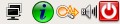
5系统1上的Gnome菜单(主)
我们为iTALK创建了一个启动器 - 所以您不需要打开终端来启动它。 右键点击Gnome菜单,选择“编辑菜单”。
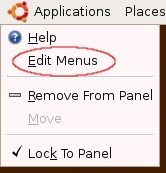
点击您想要创建启动器的左侧所需的菜单(我选择了“系统工具”)。 然后点击右侧的“新建项目”,创建一个新的启动器。 设置启动器属性如下:
类型: 应用
名称: iTALC
命令: italc
将自动选择正确的图标 - 如果需要,另外插入评论。